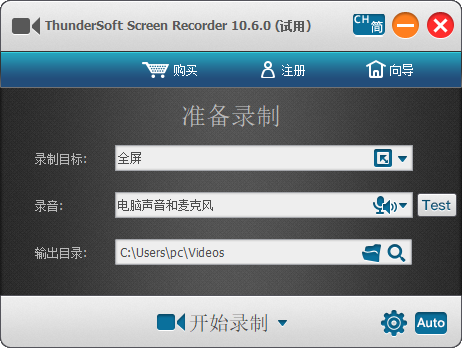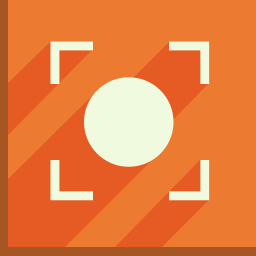Thundersoft Screen Recorder(ThunderSoft屏幕录像机) v10.6.0 官方版
Thundersoft Screen Recorder是一款非常优秀强大的屏幕录像软件,该软件支持录屏目标自定义捕捉、时长视频录制各项参数自定义、支持添加文字水印和图片水印、支持屏幕录屏截图等功能操作,通过该软件用户可以录制电影、游戏、工作截图所需等各种各类的操作;Thundersoft Screen Recorder又叫ThunderSoft屏幕录像机,是一款功能强大且易于使用的Windows屏幕录像软件,它可以同时捕获屏幕视频、音频和麦克风的声音,可以帮助用户进行制作视频教程、录制游戏视频等,非常的方便实用。
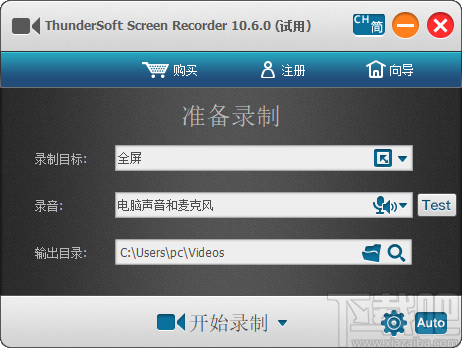
软件功能
允许捕获全屏,用户定义的窗口以及从摄像机捕获
录制计算机声音和麦克风中的音频
高质量视频格式输出,支持MP4,AVI,WMV,FLV,H264等
允许在录制过程中捕获屏幕截图
允许添加鼠标点击效果(包括声音效果)
支持文本水印和图像水印
支持热键设置以开始,暂停和停止录制
支持自动录制和自动停止录制
支持带双显示器的计算机
在Windows 10下支持4K视频录制和高FPS录制
允许自动拆分较大的录制视频文件。
软件特色
可更改的光标
调整光标的大小,形状和颜色,使其突出。
完整的编辑套件
使用各种专业工具快速轻松地编辑剪辑。
设备
同时从您的电脑和网络摄像机录制。
导入超过50个文件格式
导入图像,视频,音乐和其他媒体文件。
fps(15-120)
适合录制快节奏的游戏。(对于Mac,最高可达60 fps)
导出到MP4,MOV,GIF
导出为多种格式
PIP(画中画)
添加第二个图像或视频到您的主要素材,如游戏facecam。
自定义录制字段
选择记录您的电脑屏幕的全部或部分。
注释
添加文字和其他元素,增强观众的学习体验。
教程功能
在屏幕上画圆圈和箭头,以帮助引导注意力。
使用方法
1、双击软件弹出软件注册弹框,点击输入地址邮箱和注册码然后点击注册按钮即可进行软件注册激活
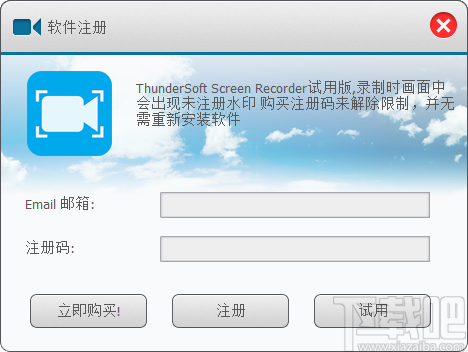
2、完成软件注册激活或者点击试用按钮即可进入视频录制操作页面
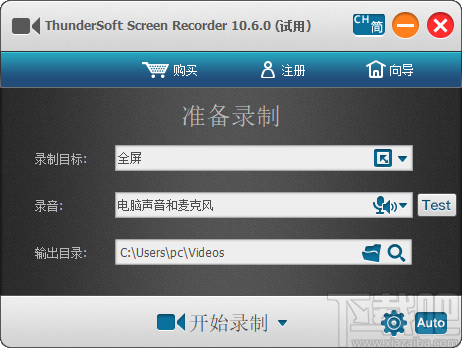
3、视频录制页面可以进行录制目标设置和录音设置,同时可以设置输出目录位置,具体效果如图下所示
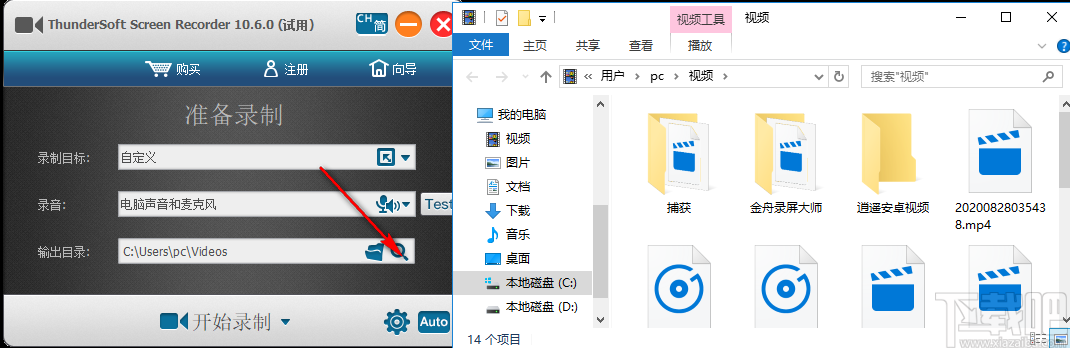
4、点击设置按钮进入软件目标设置页面,该页面可以设置视频录制默认区域和摄像头设备设置
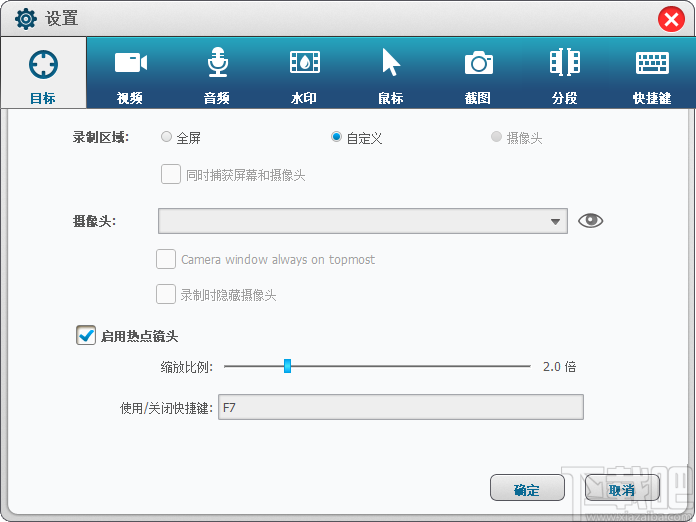
5、点击视频按钮进入视频录制格式操作页面,该页面可以设置视频格式录制和视频质量等参数
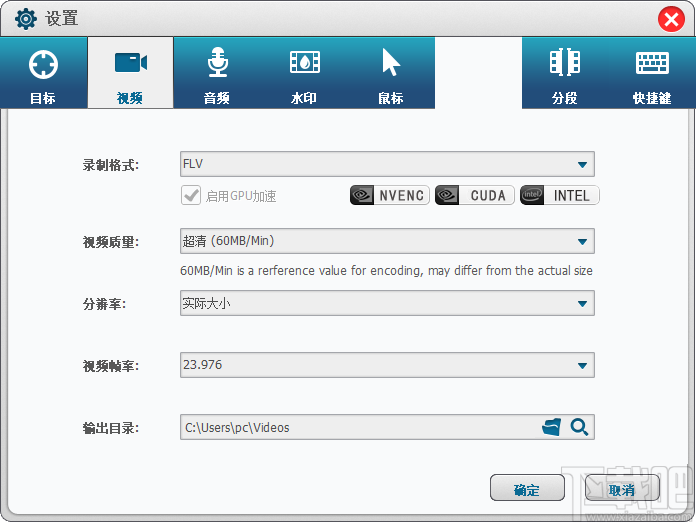
6、点击音频按钮进入音频设备设置页面,该页面可以设置音频设备和音频质量

7、点击水印进入水印添加设置页面,该页面可以点击左下角的加号进行文字、图片水印进行添加设置
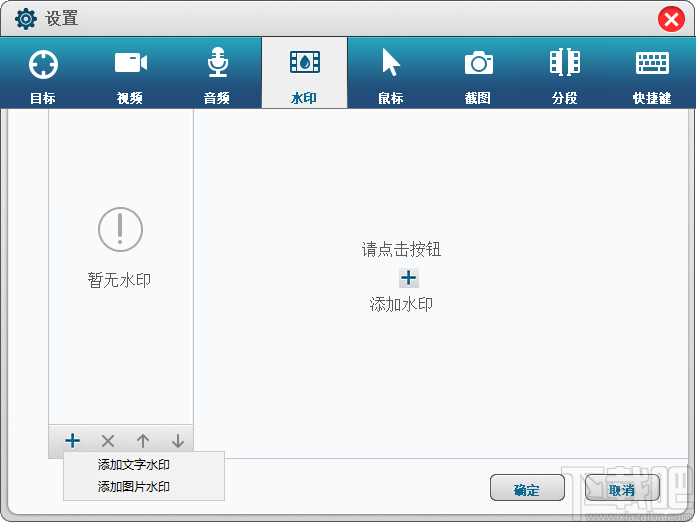
8、点击鼠标按钮进入软件鼠标操作样式设置,该页面可以设置鼠标操作特效
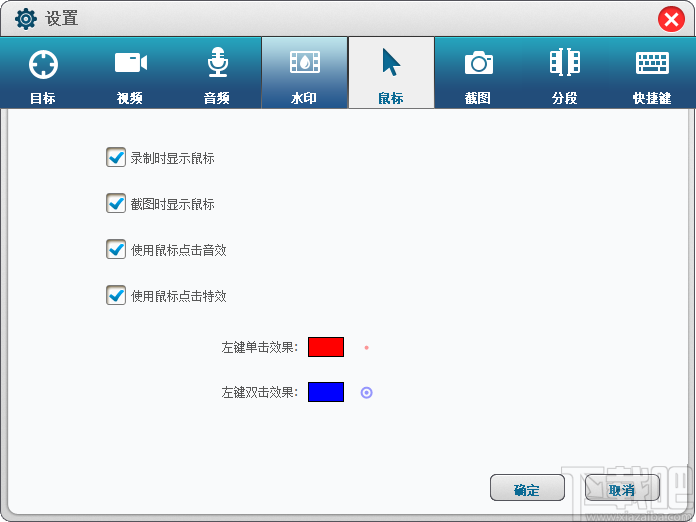
9、点击截图按钮进入软件截图格式设置页面,该页面可以设置图片输出格式和文件保存路径
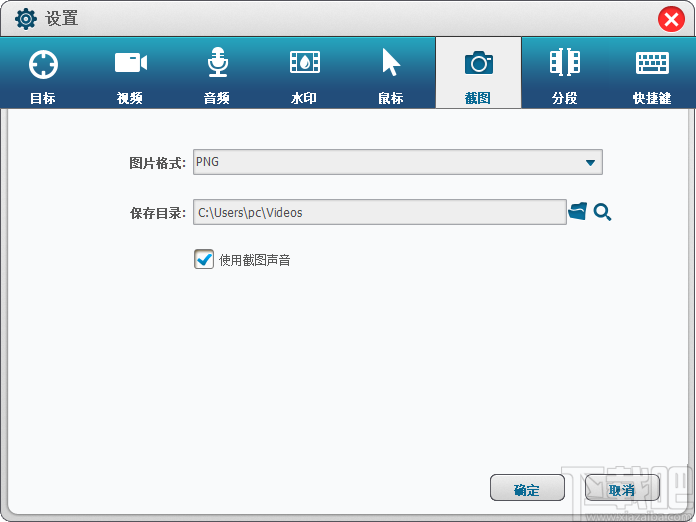
10、点击快捷键可以进入软件快捷键设置页面,点击确定极快完成设置
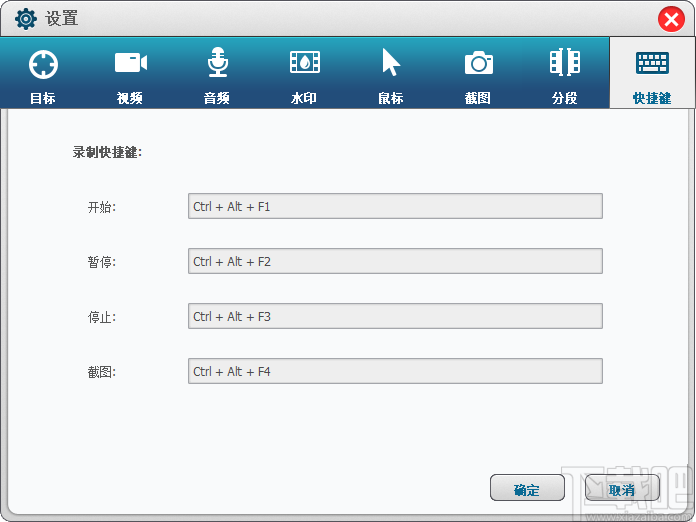
常见问题
如何捕捉PC游戏?
1.选择“全屏”模式。
2.设置输出文件夹。
3.单击“录制”按钮开始录制全屏游戏。
如何捕获大多数桌面应用程序的屏幕?
1.选择“全屏”模式。
2.设置输出文件夹。
3.单击“录制”按钮开始全屏录制。
4.停止录制后,请转到输出文件夹中找到录制的视频。
如何从视频播放器捕获视频?
1.选择“用户定义”模式。
2.选择要录制的视频播放器窗口。
3.单击“录制”按钮开始录制。
4.停止录制后,请转到输出文件夹中找到录制的视频。
如何从YouTube捕获视频?
1.选择“用户定义”模式。
2.设置要记录的记录区域。
3.单击“录制”按钮开始录制。
4.停止录制后,请转到输出文件夹中找到录制的视频。
如何设置要从中捕获声音的输入音频源?
请在“音频”下拉菜单中选择正确的音频设备。您可以调整要录制的设备的录制音量。如果要同时录制麦克风和游戏声音,请选择“计算机声音和麦克风”。
如何启用/禁用捕获鼠标光标?
您可以在“设置”中启用或禁用捕获鼠标光标,只需转到“光标”,然后选择或取消选择“在录制中嵌入鼠标光标”。
-
熊猫TV录制助手
272 KB/2020-08-17熊猫TV录制助手是一款专为熊猫TV制作的免费绿色录制软件,主要服务水友,录制自己喜欢的PandaTV上的主播所直播的内容,用户只需要输入房间号就能录制正在直播的视频,方便快捷。
-
TinyTask
21 KB/2020-08-17TinyTask是一个国外流行的绿色免费软件,快速录制和回放您上次计算机操作的全过程。程序只有32kb,不安装也不触及你的注册表或系统文件夹。新增功能:添加exe编译器,你可以把录制的内容生...
-
LICEcap屏幕录像软件
208 KB/2020-08-17LICEcap屏幕录像软件是一款简洁易用的动画屏幕录制软件。直观易用,功能灵活,支持Windows和OSX。其设计思想是轻量级、适当功能、高性能。除支持.GIF动画外,LICEcap还支持自身的无损.LCF文件格式。
-
花爪录像
4.95 MB/2020-08-17花爪录像(原桌面录像精灵)是一款简洁易用的屏幕录像软件,能够让您得心应手地将您的屏幕显示、话筒输入、扬声器音频等记录为AVI视频文件。提供录制整个屏幕、录制选择区域、录制固定区域等
-
Screen GIF
1.92 MB/2020-08-17ScreenGIF是一款Gif动画录制工具。ScreenGIF允许你直接从你的屏幕捕捉GIF图像。你可以使用ScreenGIF来捕获你当前屏幕发生的事情或操作,然后直接保存为GIF格式的动画图像。
-
摄像头录像大师
19.78 MB/2020-08-17摄像头录像大师是一款专业的摄像头录像软件,摄像头录像大师一款实用的摄像头监控软件,为很多小商店或家庭提供了最经济的监控方案,使用普通USB聊天摄像头来实现实时监控,压缩比率高,生成的文件小,可以显示时间码,硬盘空间不足也可以删除旧文件
-
鹰眼摄像头监控录像软件
1.38 MB/2020-08-17鹰眼摄像头监控录像软件是一款可以直接利用电脑摄像头或者外接摄像头进行监控录像的软件,操作简单功能强大,录制文件体积小,支持开机自动录像,隐藏录像,分段分时录像,多路摄像头同时录像。
-
游戏录像专家
18.88 MB/2020-08-17游戏录制专家免费版是一款操作简单,功能强大并且完全免费的游戏录像工具。游戏录像专家支持摄像头和游戏的一起录制,同时也支持边玩游戏边直播游戏画面,让您与朋友一同分享乐趣。
- 一周最热
- 总排行榜
-
2
BB FlashBack Express
-
3
Apowersoft Screen Recorder Pro
-
4
ZD Soft Screen Recorder
-
5
超级捕快
-
6
黑金屏幕录像专家
-
7
鹰眼摄像头监控录像软件
-
8
Bandicam班迪录屏
-
9
ScreenToGif
-
10
熊猫TV录制助手
-
2
欢乐拼三张更新版本2025
-
3
传奇德州app安卓下载2025
-
4
德州游戏官网
-
5
牛牛游戏游戏大厅2025
-
6
神殿娱乐安卓版HD官网
-
7
牛牛游戏正版10元2025
-
8
时光娱乐6.1.0版2025
-
9
lv棋牌
-
10
2025最火爆的棋牌平台
您可能感兴趣的专题
-

男生必备
男生们看过来!
-

安卓装机必备
-

女生必备
女生必备app是拥有众多女性用户的手机软件,作为一个女生,生活中像淘宝、京东这类线上购物软件可以说是少不了的,小红书这种穿搭、化妆分享平台也很受欢迎,类似于西柚大姨妈、美柚这种专为女生打造的生理期app更是手机必备,还有大家用的最多拍照美颜app是绝对不能忘记的,除此之外对于一些追星女孩来说,微博也是一个必不可少的软件。超多女生必备软件尽在下载吧!
-

迅雷看看使用教程
迅雷看看播放器是一款多功能在线高清多媒体视频播放器,支持本地播放与在线视频点播,采用P2P点对点传输技术,可以在线流畅观看高清晰电影。不仅如此,迅雷看看不断完善用户交互和在线产品体验,让您的工作与生活充满乐趣。
-

驱动精灵
驱动精灵是一款集驱动管理和硬件检测于一体的、专业级的驱动管理和维护工具。驱动精灵为用户提供驱动备份、恢复、安装、删除、在线更新等实用功能,也是大家日常生活中经常用到的实用型软件之一了。
-

拼音输入法
对于电脑文字输入,拼音输入法是一种非常受欢迎的输入法,搜狗拼音输入法、百度拼音输入法、QQ拼音输入法、谷歌拼音输入法、紫光拼音输入法、智能拼音输入法等,你在用哪款呢?一款好用适合自己的拼音输入法一定对您平时帮助很大!下载吧收集了最热门国人最喜欢用的拼音输入法给大家。
-

b站哔哩哔哩怎么使用
很多人都喜欢在b站哔哩哔哩上观看视频,不单是因为可以提前看到一些视频资源,B站的一些弹幕、评论的玩法也是被网友们玩坏了!下面下载吧小编带来了b站哔哩哔哩怎么使用的教程合集!希望能帮到你啦!
-

抖音短视频app
抖音短视频app,这里汇聚全球潮流音乐,搭配舞蹈、表演等内容形式,还有超多原创特效、滤镜、场景切换帮你一秒变大片,为你打造刷爆朋友圈的魔性短视频。脑洞有多大,舞台就有多大!好玩的人都在这儿!